Как удалить xbox в windows 10 полностью
Обновлено: 04.07.2024
В состав Windows 10 входит сервис Xbox DVR предназначенный для цифровой видеозаписи и фиксации игровых моментов в виде скриншотов. По утверждению Microsoft добавлен он по «просьбам» геймеров. В реальности многие пользователи жалуются на падение производительности системы в игровых приложениях из-за фоновой работы DVR. Наши эксперты рассказывают, как отключить или полностью удалить из Windows 10 интегрированный сервис Xbox.
Временное отключение
С помощью корректировки реестра или правил групповой политики можно запретить автоматический запуск Xbox DVR, не удаляя само приложение.
Реестр Windows
Вызываем диалоговое окно выполнить комбинацией клавиш «Win+R». Вводим в текстовое поле «regedit». Жмем клавишу Enter или виртуальную кнопку «ОК» запуская редактор реестра.
Разворачиваем ветку HKCU и проходим по пути, подсвеченному маркером в адресной строке. Выделяем в левой части редактора конечную директорию, отмеченную на скриншоте двойкой. С правой стороны отроются входящие в нее параметры. Находим обозначенную цифрой «3» строку и дважды щелкаем по ней мышкой. Во всплывающем окне меняем значение выставляя «0». Записываем изменения кнопкой «ОК».
Переключаемся на ветку HKLM и проходим по подсвеченному в адресной строке пути. Щелкаем правой кнопкой мыши по конечной директории разворачивая контекстное и вложенное меню. Выбираем обозначенную тройкой строку.
Присваиваем созданному разделу имя «GameDVR» и выделяем его мышкой. Перейдя в правую половину окна вызываем меню «Создать». Выбираем в списке параметр DWORD.
Присваиваем параметру имя «AllowGameDVR». Дважды щелкаем мышкой по названию вызывая область редактирования. Убеждаемся, что значение в подсвеченном зеленым маркером поле равно нулю. Закрываем редактор и перезагружаем ПК для применения новых настроек.
Правило групповой политики
Набираем «gpedit.msc» в текстовом поле диалогового окна «Выполнить». Нажимаем «ОК» или клавишу ввода запуская редактор групповой политики.
Разворачиваем в левой части консоли ММС, подсвеченные зеленым маркером директории. Выделяем папку, отмеченную цифрой «1». В правой половине окна отобразится ее содержимое. Дважды щелкаем по области с описанием единственного пункта открывая диалог редактирования.
Переносим радиокнопку в отмеченную стрелкой позицию. Записываем изменения нажав «Применить» и закрываем диалог редактирования кнопкой «ОК». Перезагружаем ПК для вступления в силу заданных параметров.
Оболочка PowerShell
Для удаления игровой панели Xbox из операционной системы воспользуемся оболочкой PowerShell пришедшей на смену классической CMD.
Вызываем расширенное меню «Пуск» клавиатурной комбинацией «Win+X». Щелкаем по выделенной рамкой строке запуская оболочку командной строки в режиме повышенных привилегий.
Для проверки результата вызываем параметры Windows сочетанием клавиш «Win+i». Заходим в раздел, выделенный рамкой на снимке экрана.
В боковом меню выбираем строку, отмеченную единицей. Находим в правой части окна поисковое поле. Набираем в нем «xbox» и убеждаемся, что все компоненты игровой панели удалены из системы.
В заключение
Наши эксперты привели несколько вариантов отключения и полного удаления компонентов Xbox в Windows 10. Выбирайте наиболее подходящий и возвращайте потерянную в играх производительность.

Удаляем приложение Xbox в Виндовс 10
Рассмотрим несколько различных методов, с помощью которых можно деинсталлировать Xbox с Windows 10.
Способ 1: CCleaner

Способ 2: Windows X App Remover
Windows X App Remover, пожалуй, одна из самых мощных утилит для удаления встроенных приложений Виндовс. Так же, как и CCleaner, она проста в использовании, несмотря на английский язык интерфейса, и позволяет удалить Xbox всего в три нажатия.


Способ 3:10AppsManager

Стоит упомянуть, что после удаления Xbox остается в списке программы 10AppsManager, но не в системе.
Способ 4: встроенные инструменты
Стоит сразу отметить, что Xbox, как и другие встроенные приложения Виндовс 10 нельзя удалить через Панель управления. Сделать это можно только с помощью такого инструмента, как PowerShell. Итак, чтобы удалить Xbox без установки дополнительного программного обеспечения, выполните следующие шаги.

Если в процессе удаления у Вас появилась ошибка удаления, то просто перезагрузите свой ПК. Xbox исчезнет после перезагрузки.

Этими простыми способами можно навсегда избавится от ненужных встроенных приложений Виндовс 10, от Xbox в том числе. Поэтому, если Вы не используете данный продукт, просто избавитесь от него.

Отблагодарите автора, поделитесь статьей в социальных сетях.

Один из наиболее критикуемых аспектов Windows 10 было большое количество приложений и сервисов (Вирусы) что Microsoft в свою операционную систему: из e-mail клиент для Один диск, конечно же, через большое количество приложений и сервисов, предназначенных для игр и интеграция с Xbox , Если мы обычно играем на компьютере, эти приложения не могут быть полезны. Однако если мы используем компьютер только для работы и навигации, а играть нечего, то эти игровые приложения не нужны. И Microsoft точно не облегчает нам их удаление.
Приложения для Xbox это ряд сервисов, которые позволяют нам подключать Windows 10 к облаку Xbox Live в дополнение к другим консольным сервисам Microsoft. Эти сервисы позволяют нам делать практически все: от общения с друзьями и игры с ними до разблокировки достижений, удаленного управления консолью Microsoft и даже ее воспроизведения.
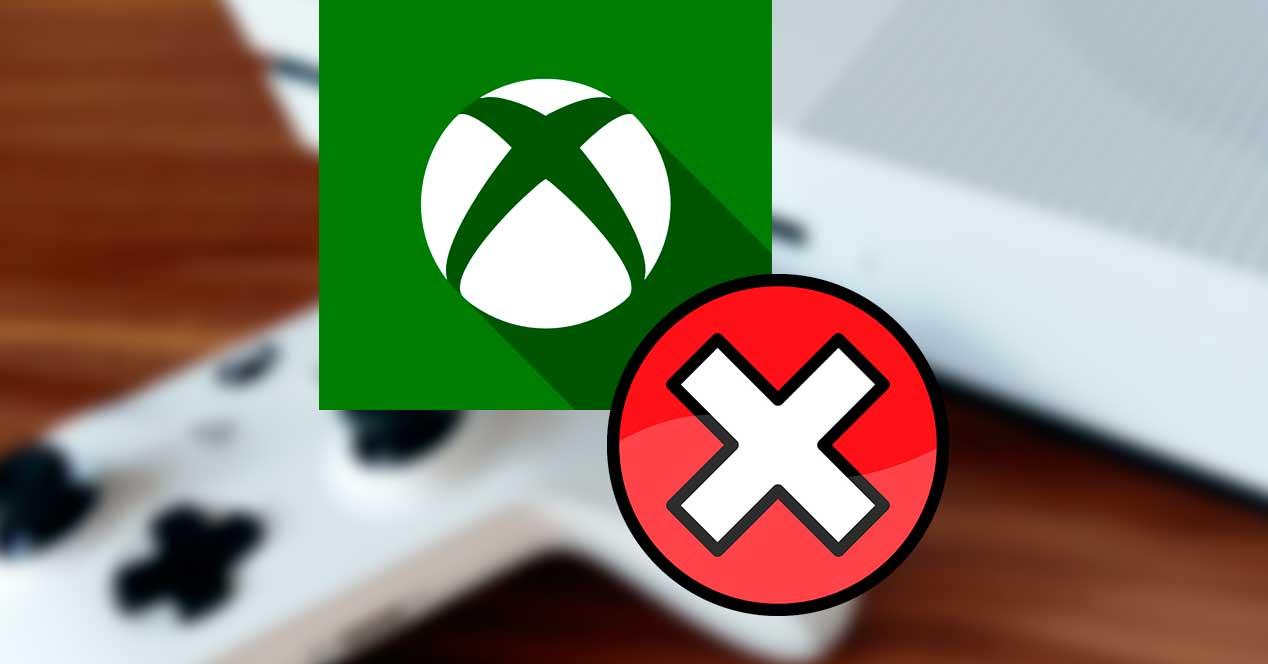
Что мы теряем при удалении приложений
Первое, что мы теряем при удалении этих приложений, это интеграция операционной системы со всей платформой Xbox в облаке , Среди прочих функций мы перестанем общаться с друзьями, делать снимки игр, записывать игры и удаленную игру, а также другие функции.
Игры, которые мы можем установить с таких платформ, как пар продолжу работать без проблем. Они могут даже добиться большего, если после удаления этих приложений у них будет больше бесплатных ресурсов. Тем не мение, Microsoft Store игры особенно те, которые являются частью Xbox Play Anywhere, не будут работать, потому что вы не можете получить доступ к услугам компании.
Если у нас есть Game Pass для ПК, удаление этих приложений - худшая ошибка, которую мы можем сделать. Хотя, к счастью, это обратимо.
Удалить приложения Xbox
Эти приложения являются частью собственных программ Windows 10, поэтому их нельзя удалить из меню «Настройки», как любую другую программу. Поэтому, чтобы выполнить этот процесс, нам нужно прибегнуть к хорошо известным командам PowerShell, которые позволяют нам удалять заблокированные приложения из операционной системы.
Процесс безопасен, поэтому не нужно беспокоиться. Кроме того, если мы пожалеем об этом, мы сможем легко восстановить эти приложения снова.
Первое, что нужно сделать, это открыть окно PowerShell с разрешениями администратора , Чтобы сделать это, мы нажимаем на поисковую систему Windows 10 и ищем эту программу, проверяя возможность запуска с разрешениями администратора.
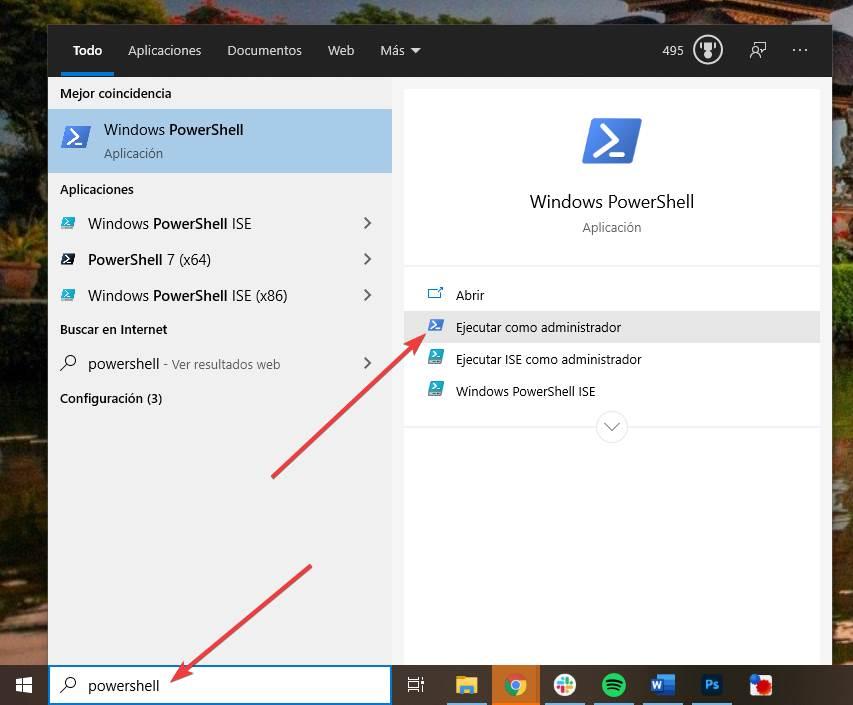
Первая команда, которую мы собираемся выполнить, следующая:
Get-AppxPackage Microsoft.XboxApp | Remove-AppxPackage

Эта команда позволит нам удалить главное приложение Xbox из Windows 10 , со всеми его функциями и всеми процессами, которые запускаются в системе из-за этого. В одно мгновение приложение будет удалено из Windows 10, хотя оно не единственное, установленное в системе.
Если мы хотим оставить нашу Windows 10 чистой, мы должны также удалить другие приложения, связанные со службами Xbox с нашего компьютера. Например, наложение игры, определение поставщика и наложение речи на текст. Эти приложения отвечают за включение определенных служб Xbox Live в Windows, таких как игровая панель или функции для проверки соединения ПК с консольными серверами.
Команды, которые мы должны выполнить, чтобы исключить эти службы из Windows 10:
Get-AppxPackage Microsoft.Xbox.TCUI | Remove-AppxPackage
Get-AppxPackage Microsoft.XboxGameOverlay | Remove-AppxPackage
Get-AppxPackage Microsoft.XboxGamingOverlay | Remove-AppxPackage
Get-AppxPackage Microsoft.XboxIdentityProvider | Remove-AppxPackage
Get-AppxPackage Microsoft.XboxSpeechToTextOverlay | Remove-AppxPackage
Каждый из них позаботится об удалении другого приложения из Windows 10. Мы можем запустить их в нужном нам порядке, поскольку они не зависят друг от друга, и у нас не будет проблем. Что мы действительно рекомендуем, так это то, что если мы устраняем одну, мы исключаем все, поскольку мы не заинтересованы в том, чтобы иметь услугу или функциональность на полпути.
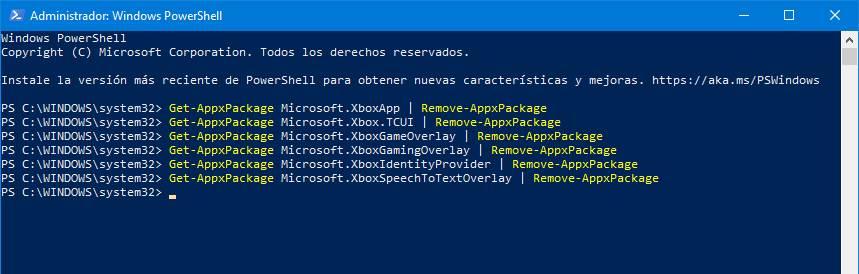
Когда мы закончим удаление всех пакетов, нам просто нужно перезагрузить компьютер. Когда он запустится, как мы видим, у нас не будет ничего, связанного с Xbox, в нашей Windows 10. Теперь мы можем использовать наш компьютер нормально, без вредоносных программ, которые нас беспокоят.
Теперь мы можем выполнить поиск в поисковой системе Windows 10, чтобы увидеть, что, действительно, нет ничего общего с консолью Microsoft.
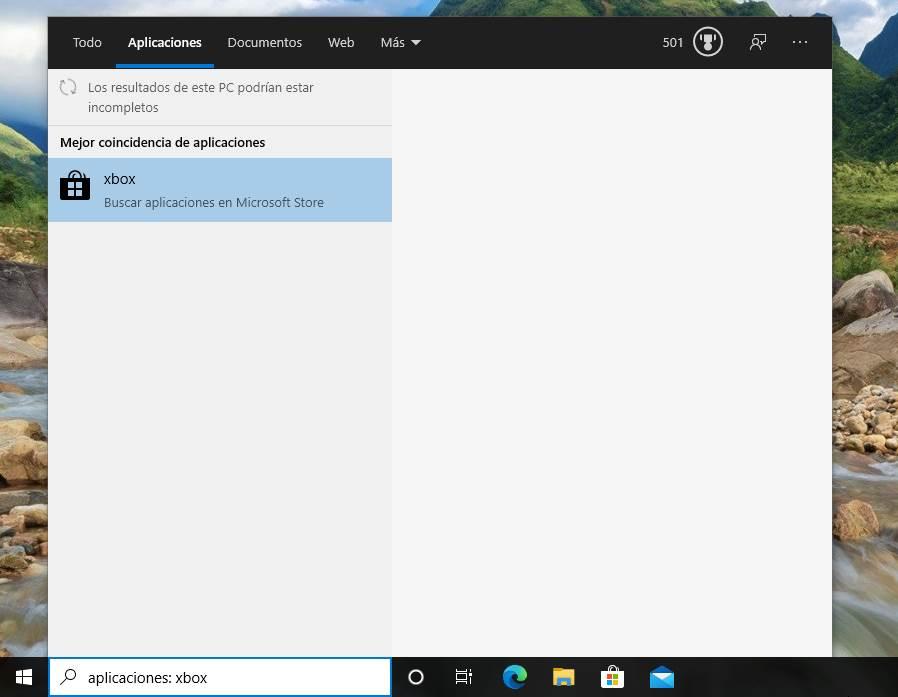
И если мы попытаемся использовать какую-либо функцию, например, игровую панель, мы увидим ошибку, которая будет указывать на то, что программа не установлена, а также возможность ее поиска в Магазине Microsoft.
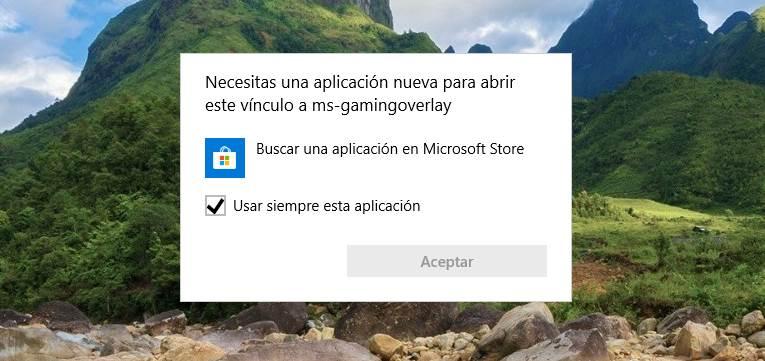
Переустановите приложения Xbox
В случае покаяния весь предыдущий процесс полностью обратим. Все, что нам нужно сделать в этом случае, откройте Microsoft Store и переустановите Xbox Программы мы находим оттуда.
Кроме того, Microsoft будет переустанавливать все эти приложения каждый раз, когда мы устанавливаем новую версию операционной системы, из которой они публикуются каждые 6 месяцев. Будучи родными приложениями, которые являются частью опыта Windows 10, обновления используют преимущества для установки их новых версий и, следовательно, после их удаления они будут установлены снова.
Если мы не хотим, чтобы эти приложения были в Windows 10 после обновления, мы должны удалять их после каждого обновления.
Другие вредоносные приложения и игры для удаления
Сервисы Xbox - не единственная часть раздувание, которое приносит Windows 10 , В операционной системе мы можем найти большое количество предустановленных приложений и игр, которые в большинстве случаев нам не понадобятся. Многие из этих приложений можно легко удалить из меню «Настройки», но, воспользовавшись тем, что у нас есть окно PowerShell, открытое с разрешениями администратора, мы можем воспользоваться их удалением, выполнив следующие команды:
После удаления этих пакетов мы перезагружаем Windows 10 и, когда она загружается, мы сможем увидеть, насколько операционная система намного чище и свободна от нежелательного программного обеспечения, которое Microsoft пытается форсировать. Конечно, некоторые из этих приложений будут автоматически переустановлены после обновления Windows, поэтому мы должны сохранить эти команды, чтобы они были под рукой.
На повестке дня вопрос, как удалить Xbox в Windows 10 полностью . Он актуален из-за того, что многие активные пользователи ПК стремятся максимально очищать и персонализировать компьютер. Windows и Xbox принадлежат одной корпорации Microsoft, и не так давно они создали возможность играть на ПК в игры с консоли через специальную службу. Если читатель не является заядлым игроком или предпочитает исключительно компьютерные игры, Xbox DVR является бесполезным сервисом, который в операционной системе от Майкрософт лишь занимает место. Его лучше убрать.
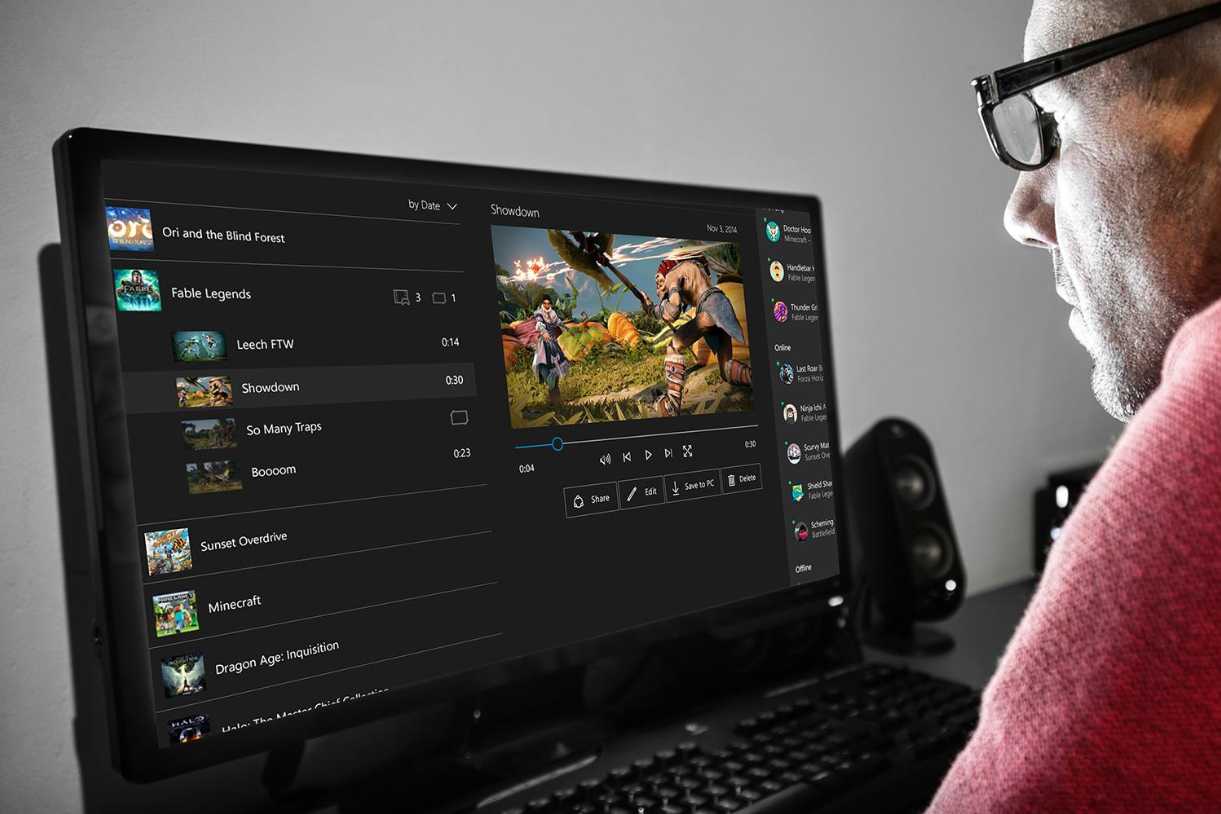
Как удалить Xbox в Windows 10 через:
Существует несколько способов устранить эмулятор от Иксбокс в Виндовс 10 без использования дополнительных утилит, лишь средствами стандартных приложений системы. Достоинства методов в том, что ими можем воспользоваться даже на компьютерах без доступа к интернету.
Реестр
Смысл заключается в том, что в реестре можем выключить службу Xbox, лишь заменив одно значение.
Инструкция по реализации:
- Нажимаем на значок лупы, вводим «regedit» и выбираем «Редактор реестра».
- Идём по пути HKEY_CURRENT_USER\System\GameConfigStore.
- Выбрав в фокус последнюю папку из приведённого выше адреса ищем пункт GameDVR_Enabled.
- Двойным кликом открываем параметр и устанавливаем для него значение 0.
- Теперь переходим по пути HKEY_LOCAL_MACHINE\SOFTWARE\Policies\Microsoft\Windows.
- Находим параметр AllowGameDVR и ему также ставим значение 0.
Важно! В некоторых версиях Windows второй параметр находится по иному пути - HKEY_LOCAL_MACHINE\SOFTWARE\Microsoft\PolicyManager\current\device\ApplicationManagement.
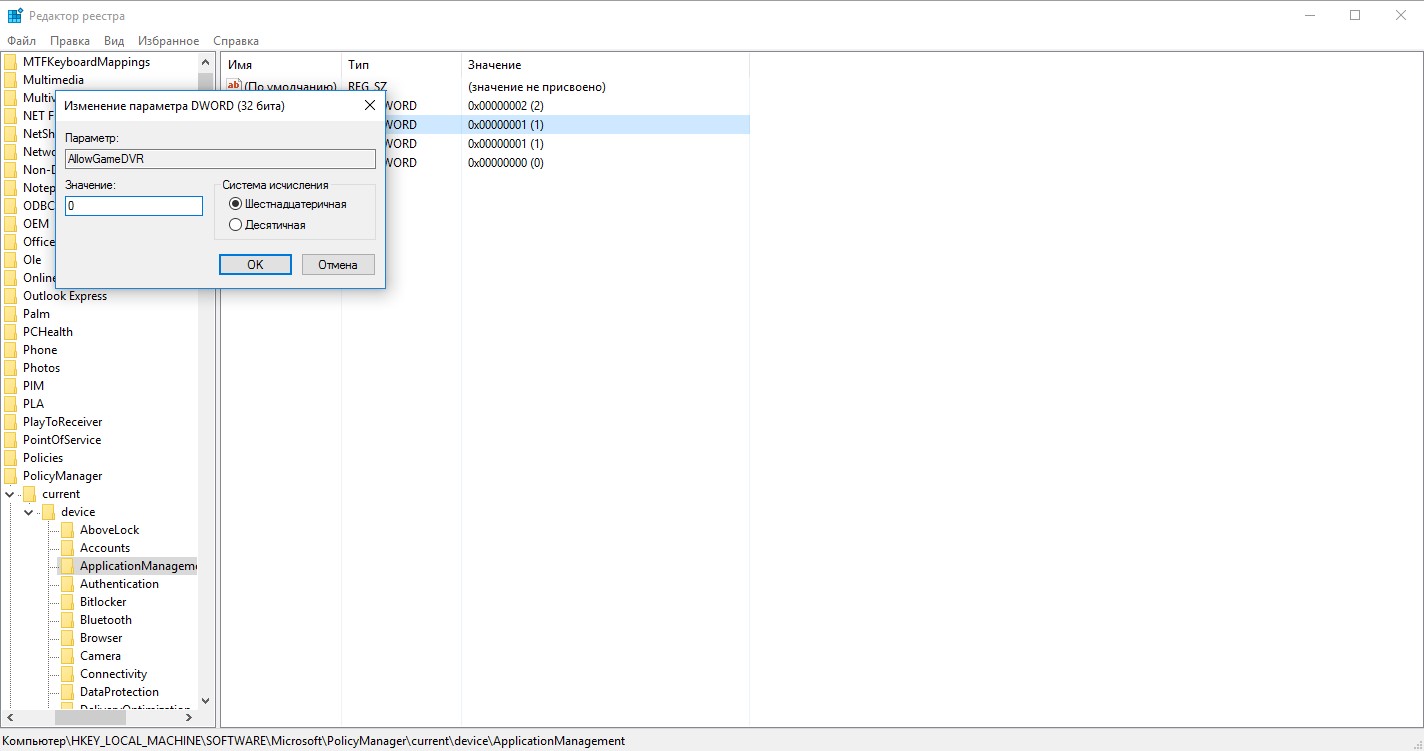
PowerShell
Стоит упомянуть, что нельзя произвести обычное удаление приложения Xbox при помощи предустановленной утилиты «Программы и компоненты», но существует альтернатива – PowerShell. Правильная команда позволит выключить целевой компонент ОС.
Инструкция по выполнению:
Даже в случае появления ошибки, Xbox DVR все равно должен быть удалён после перезапуска системы.
Сервисы:
Помимо стандартных способов, помочь в удалении могут отдельные программы. Они более функциональные и простые в использовании.
CCleaner
CCleaner является продвинутой утилитой для очистки системы от мусора и различных программ. Данный инструмент умеет производить полное удаление большинства софта, среди которого есть предустановленные компоненты. Основное достоинство заключается в полной деинсталляции приложений с удалением всех сгенерированных им данных.
Как отключить Xbox в Windows 10 :
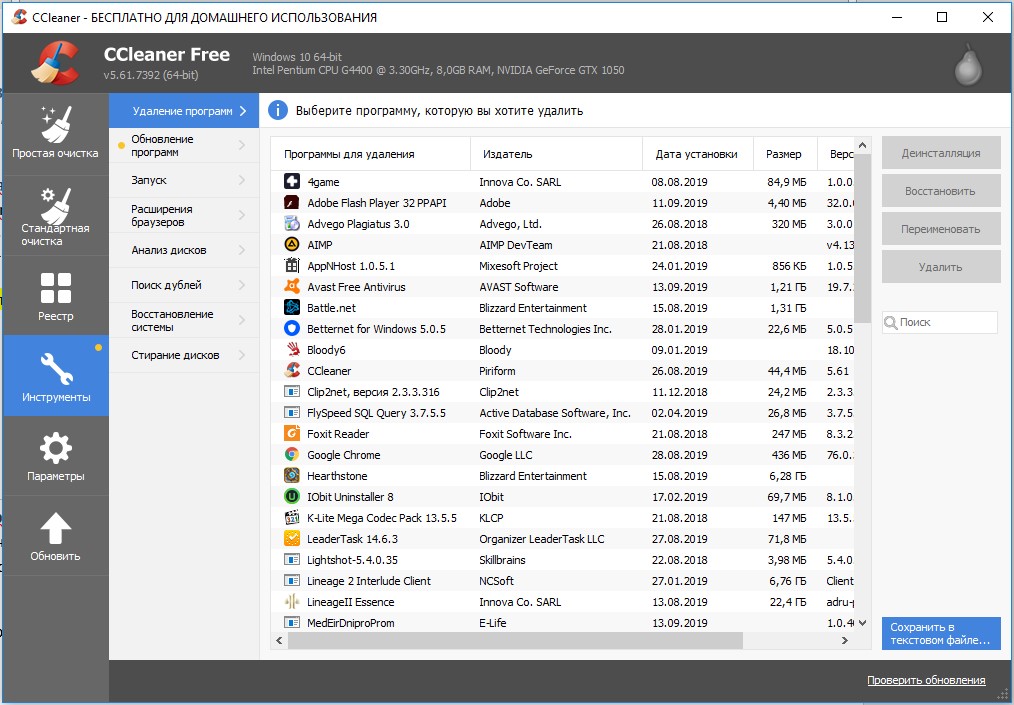
-
программу на компьютер и устанавливаем её.
- Открываем приложение и переходим в раздел «Инструменты».
- В графе «Удаление программ» выбираем пункт «Xbox».
- Жмём на кнопку «Деинсталляция» и следуем инструкции мастера удаления.
10AppsManager
Отличительная особенность программы заключается в англоязычном интерфейсе. Несмотря на это, утилита помогает убрать Xbox приложение даже проще, чем предыдущие способы. После установки придётся выполнить всего одно действие.
- Скачиваем утилиту и запускаем её.
- Из списка плиток ищем пункт Xbox (расположен в конце списка) и жмём на нужный элемент один раз.
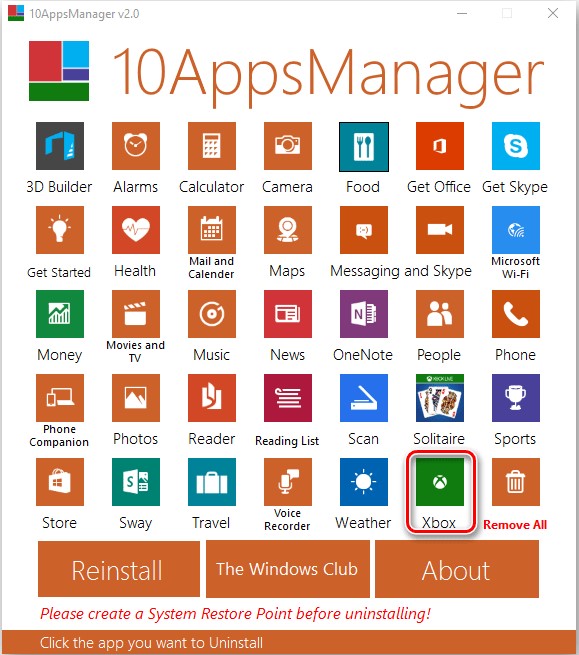
Важно! Приложение продолжит отображать пункт Xbox после завершения процедуры, но на самом деле программа удалена из системы.
Как отключить Xbox?
Польза от Xbox DVR сомнительна, ведь само приложение нужно далеко не всем. При этом утилита постоянно потребляет системные ресурсы, что может сказаться на производительности в требовательных играх. Однако, утилиту можем отключить для своей учетной записи и включить в момент необходимости.
- Вводим в поисковую строку Виндовс слово «Xbox» и выбираем элемент меню с «Настройками».
- Напротив раздела «Фоновая запись» расположен переключатель, который рекомендуем установить в неактивное положение.
- Система предлагает полное отключение приложение, можем подтвердить действие.
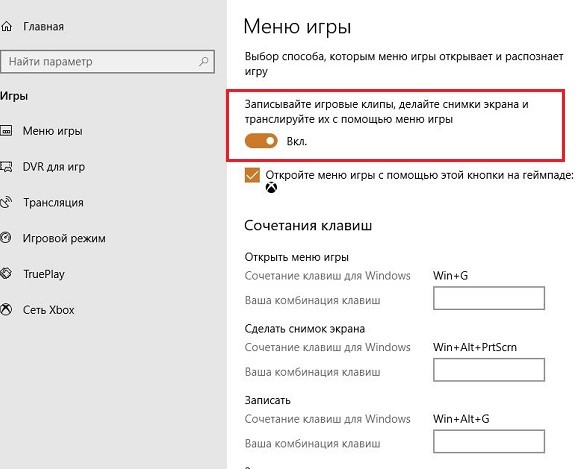
Восстановление приложения
Регулярные обновления делают сервис Xbox DVR всё лучше в плане производительности и функциональности. Сегодня нагрузка от него редко накладывает значительный отпечаток, зато появляется возможность играть в игры с Xbox, следить за новинками, распродажами, регулярно оставаться на связи с друзьями и устанавливать стриминговые потоки.
Если когда-то возникнет повторная необходимость в удаленном Xbox приложении на «десятке», его можем вернуть. Восстановление происходит из резервного хранилища.
Руководство к действию:
Рекомендуем тщательно ознакомиться с возможностями Xbox DVR и принять решение, нужно ли это дополнение в системе. Если ответ отрицательный, можем удалить его, тем самым освободив немного ресурсов ПК. Даже в случае появления необходимости в утилите, её всегда можем восстановить.
Как вы относитесь к DVR? Оставили ли себе на компьютере или удалили? Ответы можете оставлять в комментариях.
Читайте также:

